Comment supprimer des vidéos sur iPhone
Comment supprimer des vidéos de ? Si vous êtes un débutant d’iPhone et ne savez pas comment supprimer rapidement des vidéos de votre iPhone, vous pouvez obtenir la solution dans ce guide d’iMobie.
Tutoriels sur vidéos iPhone
1. Transfert vidéos vers iPhone
2. Transfert vidéos depuis iPhone
3. Récupérer vidéos iPhone
Avec l’écran Retina, beaucoup d’utilisateurs de aiment regarder des films merveilleux et prendre des vidéos photorgaphiques avec leur iPhone 6/6s (Plus) qu’auparavant. Toutefois, si vous avez un iPhone 16 GB ou 8 Go, au fil du temps, les vidéos peuvent manger votre espace de stockage limité. Donc, à ce moment, vous devez supprimer quelques vidéos indésirables pour libérer plus d’espace sur iPhone.
Apple vous permet de supprimer des vidéos sur iPhone directement, mais si vous avez beaucoup de vidéos ? Continuez-vous toujours à répéter la même action encore et encore ? Ici, on vous présente également une façon alternative pour gérer et supprimer vos vidéos iPhone avec iMobie AnyTrans.
Méthode 1. Supprimer sélectivement Vidéos d’iPhone avec AnyTrans
AnyTrans, un professionnel gestionnaire de contenu iOS, qui vous permet de supprimer des vidéos d’un iPhone massivement et sélectivement. De plus, vous pouvez exporter les films vers l’ordinateur pour les sauvegarde, ou vers un autre appareil directement. Bien sûr, il prend également en charge le transfert de photos, musique, contacts, messages, notes, calendriers, applis et bien plus encore de l’appareil iOS.
Étape 1. Téléchargez et installez AnyTrans sur votre ordinateur, et il y a deux versions pour vous: Windows et Mac. Lancez AnyTrans et connectez votre iPhone à l’ordinateur > Utilisez la molette de souris pour entrer la page de gestion.

Gérer votre données iOS
Étape 2. Cliquez sur l’onglet Vidéos > Choisissez des vidéos que vous souhaitez supprimer parmi les types Films, Vidéos personnelles, Séries TV, vidéos musicales et vidéo photographique.
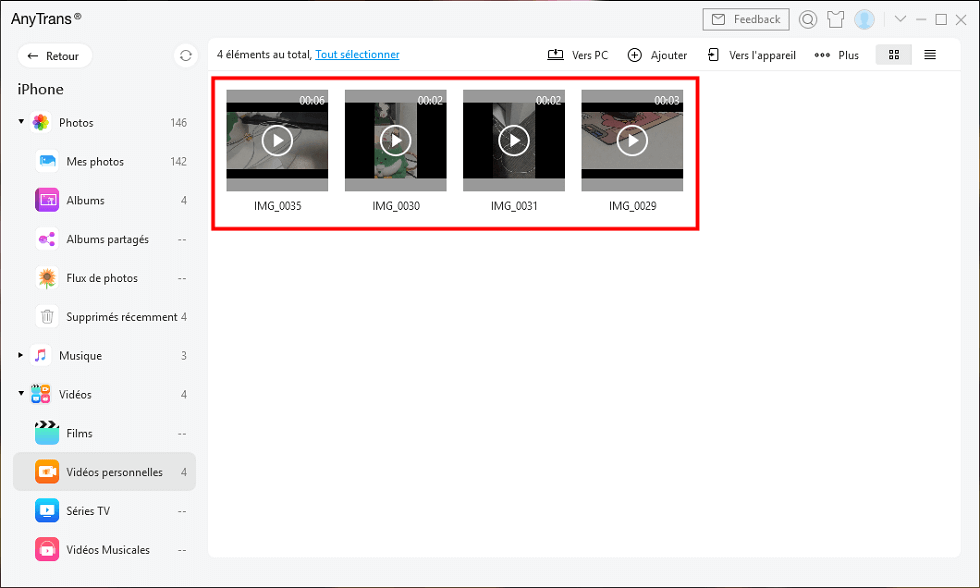
Choisir les vidéos
Étape 3. Prenons Films par exemple. Allez à la page de gestion, choisissez les vidéos que vous souhaitez supprimer > Cliquez sur l’icône de Corbeille pour lancer la suppression.
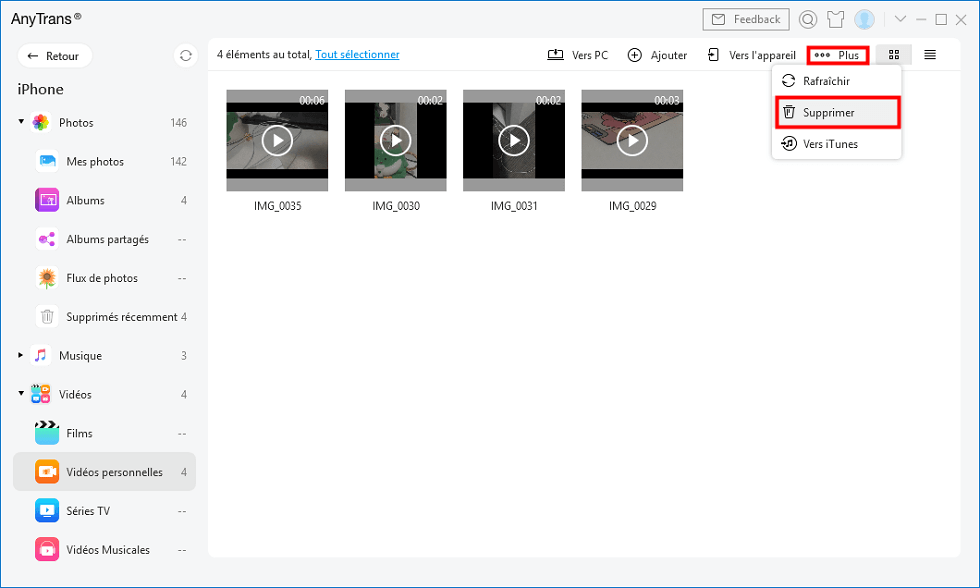
Supprimer les vidéos
Méthode 2. Supprimer des vidéos depuis l’App Vidéos sur iPhone
Étape 1. Ouvrez l’application Vidéos sur votre iPhone.
Etape 2. Trouvez une vidéo que vous souhaitez supprimer et faites glisser vers la gauche sur la vidéo.
Étape 3. Appuyez sur le bouton rouge Supprimer pour supprimer vos vidéos iPhone.
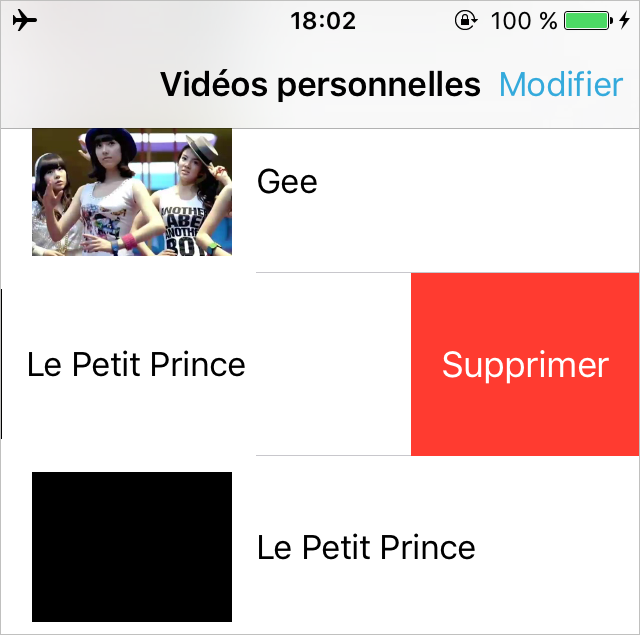
Supprimer des vidéos depuis l’App Vidéos sur iPhone – Méthode 2
Méthode 3. Supprimer des Vidéos depuis l’App Paramètre sur iPhone
Étape 1. Allez dans l’application Réglages sur l’écran d’accueil iPhone.
Etape 2. Tapez sur l’onglet Général, puis Stockage et utilisation d’iCloud, votre iPhone affichera les infos de stockage pendant quelques secondes > Cliquez sur Gérer le stokage > Cliquez sur il’cône Vidéos pour entrer la page de gestion de vidéos.
Étape 3. Sélectionnez les vidéos que vous souhaitez supprimer > Faites glisser vers la gauche > Appuyez sur “Supprimer”.
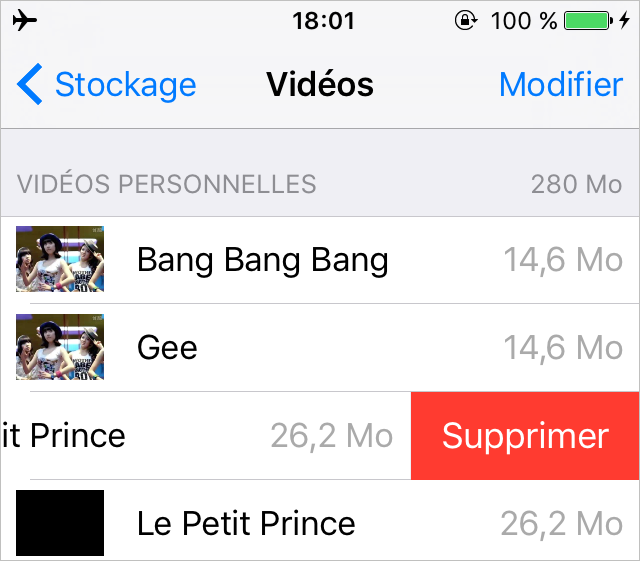
Supprimer des Vidéos depuis l’App Paramètre sur iPhone – Méthode 3
Ne pas manquer : Comment faire pour supprimer des chansons sur iPhone >
Note : Pour les vidéos photographiques, sélectionnez l’application Photos et choisissez la vidéo que vous voulez supprimer > Tapez et maintenez le doigt sur l’icône de la vidéo pendant 3 secondes et appuyez sur la croix en haut de vidéo.
ConclusionComme vous voyez, AnyTrans vous permet de transférer et de gérer tous vos contenus iOS sur votre ordinateur facilement, il rend votre vie Apple plus simple et plus facile. Tout problème sur ce guide ou sur AnyTrans est chaleureusement accueilli. Par ailleurs, ne pas oublier de partager ce guide avec vos amis si vous trouvez utile. Téléchargez AnyTrans et commencez un essai gratuit >
Questions liées aux produits ? Contactez l'équipe Support à trouver une solution >





